Terminal trên macOS là một công cụ tiện dụng nhưng ít người sử dụng. Bài viết này sẽ hướng dẫn các bạn sử dụng Terminal trong macOS để quét mạng cục bộ giúp khắc phục sự cố, bảo trì. Terminal của macOS hoạt động hơi khác một chút so với tiện ích của Linux với một số flag khác. Do đó không nên cho rằng tất cả kỹ năng Terminal của Linux sẽ hoạt động chính xác trên macOS.
- Cách xác định địa chỉ IP thiết bị trên mạng cục bộ
- Hướng dẫn cài đặt mạng LAN với hệ thống sử dụng nhiều hệ điều hành
- Chia sẻ một folder trên mạng cục bộ cho người mới dùng
Quét các cổng mở của mạng cục bộ với nmap
Nmap là công cụ quét cổng dòng lệnh trên macOS nhưng bạn cần cài đặt nó trước để sử dụng.
Cài đặt nmap với Homebrew
Nếu đã cài đặt Homebrew, hãy chạy lệnh dưới đây để tải và cài đặt nmap và các dependency cần thiết.
brew install nmapQuét bằng nmap
nmap được xây dựng để quét tên máy chủ hoặc địa chỉ mạng được cung cấp và trả về danh sách các cổng mở. nmap viết tắt của network mapper nhưng thực hiện vai trò như port mapper (trình ánh xạ cổng) nhiều hơn.
Cách đơn giản để chạy nmap là với địa chỉ IP hoặc dải địa chỉ IP chỉ định làm mục tiêu. Chạy lệnh sau với địa chỉ IP thích hợp để quét mạng cục bộ của bạn. Ở đây lệnh này quét server kiểm tra của nmap tại scanme.org.
nmap 74.207.244.221
nmap scanme.org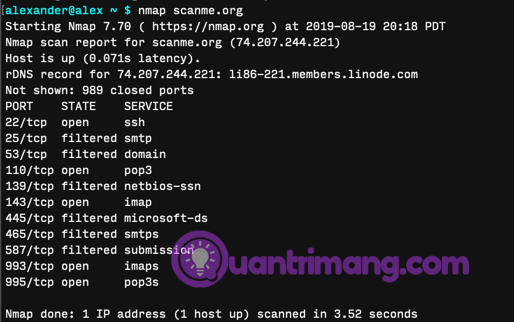
Để quét cổng mở trên một dải địa chỉ IP, sử dụng dấu gạch chéo.
nmap 192.181.0.0/24Để tìm địa chỉ IP cho router và các thiết bị khác trên mạng, chạy arp hoặc ipconfig.
sudo nmap -A scanme.org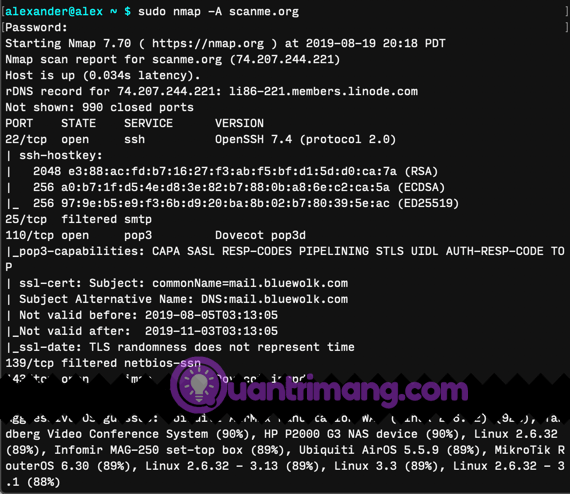
Sử dụng flag -A để buộc nmap quét nhanh và mạnh hơn, trả lại nhiều thông tin hơn và tiết lộ rõ ràng sự hiện diện của bạn trong nhật ký máy chủ. Flag -A cần chạy với sudo.
sudo nmap -O scanme.org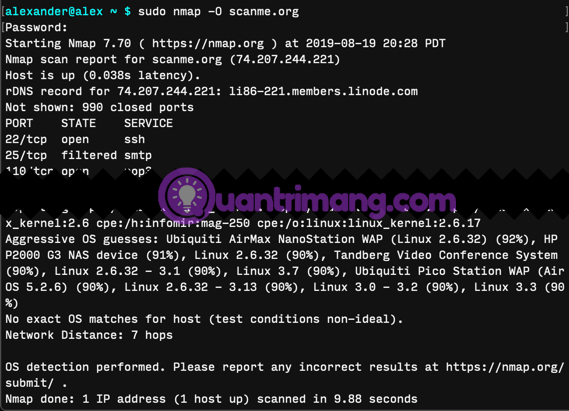
Lệnh trên quét địa chỉ IP được xác định cho hệ điều hành (-O).
Nếu muốn chạy nmap “lén lút” một chút, hãy sử dụng flag -sS:
sudo nmap -sS scanme.orgLệnh trên sẽ quét nửa đầu, gửi gói TCP SYN để kiểm tra cổng mở nhưng không phản hồi gói ACK khi nhận được phản hồi khẳng định. Do đó, máy chủ từ xa có thể không ghi nhật ký quét.
Flag -sS và switch chế độ quét khác phải chạy với sudo. Ví dụ, switch chế độ -sP sẽ quét địa chỉ IP nhưng không quét cổng, hoạt động giống như arp bên dưới. Bạn có thể truy cập vào trang chính của nmap để biết thêm các chế độ quét khác.
Để nhận kết quả dài hơn, thêm tag -vv hoặc -v3 để bật mức ghi nhật ký dài hơn, tạo đầu ra tiêu chuẩn dài và dễ đọc hơn, tùy thuộc vào nội dung tìm kiếm, những flag này sẽ giúp bạn tìm nó.
Tất nhiên, bạn có thể sử dụng grep để tìm kiếm kết quả cụ thể. Nếu chỉ muốn tìm kiếm cổng 22, bạn có thể chạy lệnh sau:
nmap scanme.org | grep "22/tcp"Lệnh trên sẽ trả về dòng trạng thái nếu có cổng và không có gì nếu không có cổng.

Quét địa chỉ IP hoạt động của mạng cục bộ với arp
arp quét mạng cục bộ cho các thiết bị được kết nối. Bởi vì arp được thiết kế để tạo và chỉnh sửa giao thức phân giải địa chỉ, nên ít công cụ quét mạng. Nhưng nó có trên mọi máy Mac và là cách nhanh để nhận thông tin cụ thể.
Để xem danh sách tất cả các thiết bị hiện đang kết nối với mạng, mở Terminal và chạy:
arp -a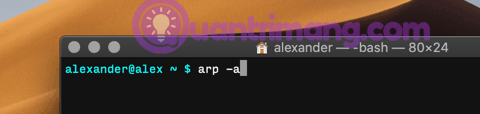
Lệnh trên trả về danh sách tất cả các thiết bị được kết nối với mạng của bạn, báo cáo theo địa chỉ IP và MAC.
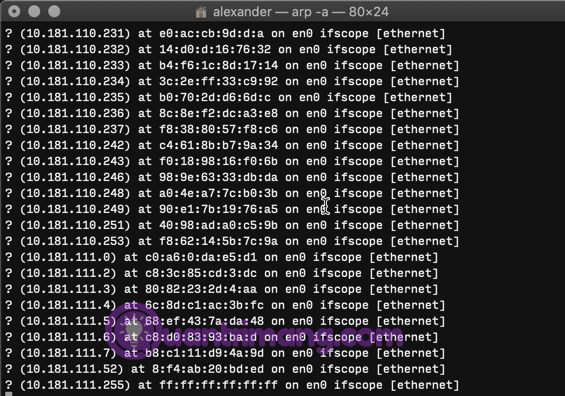
Bạn có thể chạy arp -a -i en0 để chỉ nhận báo cáo từ giao diện mạng en0.
Công cụ mạnh nhất để quét mạng cục bộ trên macOS là nmap. arp cũng hữu ích để chạy ping trên mạng. Ipconfig có thể báo cáo kết quả cho giao diện cụ thể nhưng hữu ích hơn khi báo cáo thông tin giao diện hơn là quét mạng.
Chúc các bạn thực hiện thành công!
 Công nghệ
Công nghệ  AI
AI  Windows
Windows  iPhone
iPhone  Android
Android  Học IT
Học IT  Download
Download  Tiện ích
Tiện ích  Khoa học
Khoa học  Game
Game  Làng CN
Làng CN  Ứng dụng
Ứng dụng 

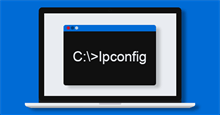






 Windows 11
Windows 11  Windows 10
Windows 10  Windows 7
Windows 7  Windows 8
Windows 8  Cấu hình Router/Switch
Cấu hình Router/Switch 









 Linux
Linux  Đồng hồ thông minh
Đồng hồ thông minh  macOS
macOS  Chụp ảnh - Quay phim
Chụp ảnh - Quay phim  Thủ thuật SEO
Thủ thuật SEO  Phần cứng
Phần cứng  Kiến thức cơ bản
Kiến thức cơ bản  Lập trình
Lập trình  Dịch vụ công trực tuyến
Dịch vụ công trực tuyến  Dịch vụ nhà mạng
Dịch vụ nhà mạng  Quiz công nghệ
Quiz công nghệ  Microsoft Word 2016
Microsoft Word 2016  Microsoft Word 2013
Microsoft Word 2013  Microsoft Word 2007
Microsoft Word 2007  Microsoft Excel 2019
Microsoft Excel 2019  Microsoft Excel 2016
Microsoft Excel 2016  Microsoft PowerPoint 2019
Microsoft PowerPoint 2019  Google Sheets
Google Sheets  Học Photoshop
Học Photoshop  Lập trình Scratch
Lập trình Scratch  Bootstrap
Bootstrap  Năng suất
Năng suất  Game - Trò chơi
Game - Trò chơi  Hệ thống
Hệ thống  Thiết kế & Đồ họa
Thiết kế & Đồ họa  Internet
Internet  Bảo mật, Antivirus
Bảo mật, Antivirus  Doanh nghiệp
Doanh nghiệp  Ảnh & Video
Ảnh & Video  Giải trí & Âm nhạc
Giải trí & Âm nhạc  Mạng xã hội
Mạng xã hội  Lập trình
Lập trình  Giáo dục - Học tập
Giáo dục - Học tập  Lối sống
Lối sống  Tài chính & Mua sắm
Tài chính & Mua sắm  AI Trí tuệ nhân tạo
AI Trí tuệ nhân tạo  ChatGPT
ChatGPT  Gemini
Gemini  Điện máy
Điện máy  Tivi
Tivi  Tủ lạnh
Tủ lạnh  Điều hòa
Điều hòa  Máy giặt
Máy giặt  Cuộc sống
Cuộc sống  TOP
TOP  Kỹ năng
Kỹ năng  Món ngon mỗi ngày
Món ngon mỗi ngày  Nuôi dạy con
Nuôi dạy con  Mẹo vặt
Mẹo vặt  Phim ảnh, Truyện
Phim ảnh, Truyện  Làm đẹp
Làm đẹp  DIY - Handmade
DIY - Handmade  Du lịch
Du lịch  Quà tặng
Quà tặng  Giải trí
Giải trí  Là gì?
Là gì?  Nhà đẹp
Nhà đẹp  Giáng sinh - Noel
Giáng sinh - Noel  Hướng dẫn
Hướng dẫn  Ô tô, Xe máy
Ô tô, Xe máy  Tấn công mạng
Tấn công mạng  Chuyện công nghệ
Chuyện công nghệ  Công nghệ mới
Công nghệ mới  Trí tuệ Thiên tài
Trí tuệ Thiên tài